讲解关闭win10自动更新操作步骤
- 2019-03-18 10:12:00 分类:win10
有些使用win10系统的朋友会发现在使用电脑的时候电脑会莫名其妙自动关机开始更新了,这是因为windows10系统带有自动更新功能,下面就来看看怎么关闭自动更新功能吧!
最近几年win10系统取得了长足的进步,越来越多的用户喜欢上了win10系统,但是仍然有部分用户觉得win10系统很难用,就是因为win10自带的自动更新功能很坑爹,那就将win10的自动更新禁用吧!
关闭win10自动更新操作步骤
1.首先进入win10系统桌面,鼠标点击桌面左下角的小娜图标,在弹出的界面下方的搜索框中输入服务,在出现的搜索结果中打开服务,进入下一步。
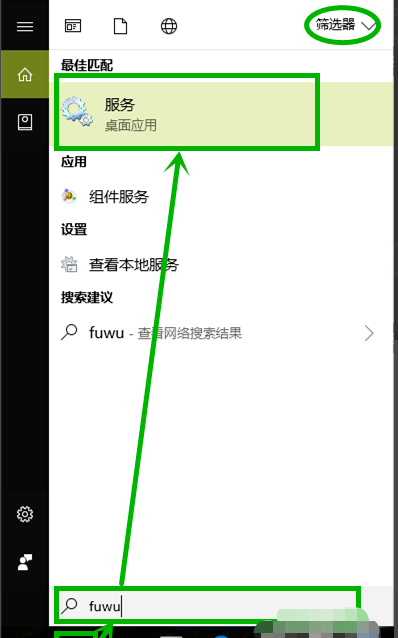
自动更新系统软件图解1
2.在打开的服务界面的右侧找到“Windows update”这个服务,然后鼠标右键该服务,选择【属性】,进入下一步。

win10系统软件图解2
3.将启动类型修改为禁用,然后点击停止按钮,进入下一步。
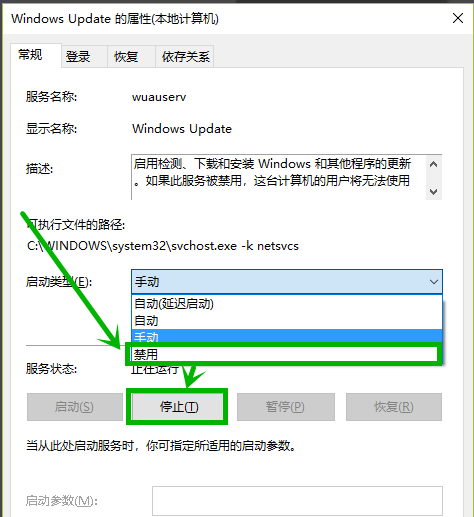
自动更新系统软件图解3
4.切换到回复标签页,将第一次失败改为无操作,然后点击应用并确定按钮,重启电脑即可。

win10系统软件图解4
以上就是关闭win10自动更新操作步骤了。
上一篇:细说win10家庭版和专业版的区别是什么
下一篇:传授win10版本区别有哪些